Hogyan változtassuk meg a színt a PDF-ben
A PDF a dokumentumok online megosztásának leggyakrabban használt formátuma. Ez egyszerűen annak a ténynek köszönhető, hogy rendkívül szerkeszthető, és bármilyen platformon használható, legyen az Windows, Mac, Android és iOS. Szerkeszthető alatt azt értjük, hogy a PDF-fájlt, hacsak nem védi a tulajdonos, bárki testreszabhatja saját igényei szerint. Ha kapott vagy letöltött egy PDF-fájlt, és nem tetszik a betűtípus vagy a háttérszín, akkor egyszerűen módosíthatja azokat tetszés szerint. Ha azonban nem tudja, hogyan kell ezt megtenni, használhatja ezt a lépésről lépésre szóló útmutatót.
Ezeket a módszereket követheti Windows PC-n vagy Mac-en.
Is Read: PDF aláírása Androidon és iPhone-on
tartalom
Háttérszín módosítása
Az Adobe Reader a legjobb eszköz a PDF-fájlok megtekintéséhez vagy szerkesztéséhez, és a PDF-fájlok színének megváltoztatására is használható. Ha azonban nincs telepítve az Adobe Reader a számítógépére, használhat egy másik, alább említett módszert a PDF háttérszínének megváltoztatására.
Adobe Reader használatával
1. Nyissa meg a PDF-fájlt Adobe Reader. Most válassza ki a szerkesztése opciót az eszköztárról.

2. A Szerkesztés menüből válassza ki a lehetőséget Beállítások …
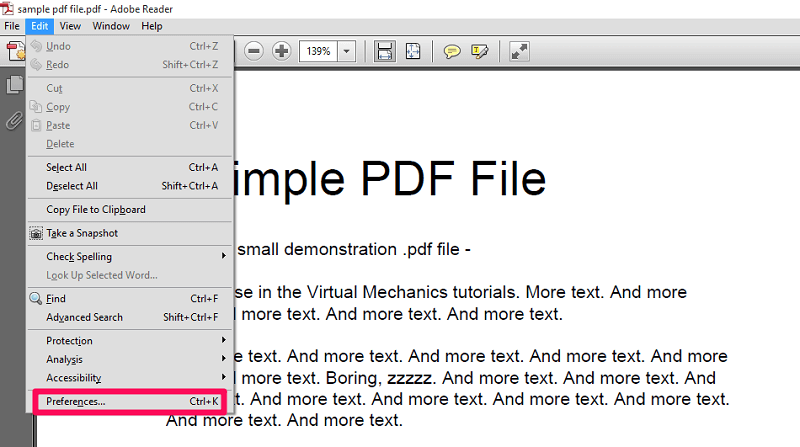
A gombot is megnyomhatja Ctrl + K a beállításokhoz.
3. Az új lapon válassza a lehetőséget megközelíthetőség a bal oldali panelről. Ezután válassza ki a Cserélje ki a dokumentum színeit és változtassa meg Oldal háttere az Ön által választott színre. Végül kattintson a gombra Ok a változtatások mentéséhez.
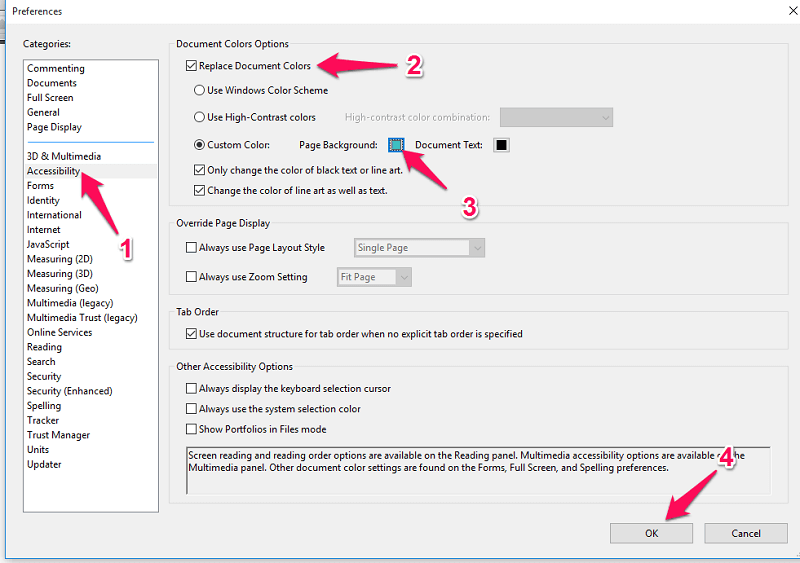
4. Ha ezt megtette, látni fogja, hogy a PDF háttérszíne az Ön által választott színre módosult.
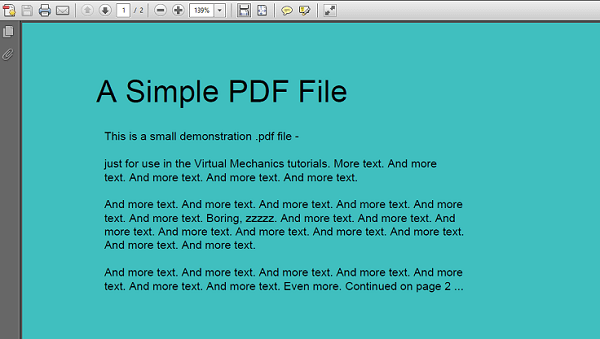
Így tehát az Adobe Reader segítségével módosíthatja a PDF háttérszínét. Ehhez azonban használhatja a következő megoldást is.
A PDF színének módosítása Adobe Reader nélkül
1. Ehhez a megoldáshoz először a PDF-fájlt Word-dokumentummá kell konvertálnia. Ehhez el lehet menni pdf2doc.com.
2. Ide töltse fel PDF fájlját. Dokumentummá lesz konvertálva, majd kattintson rá Letöltések
a konvertált fájl mentéséhez.
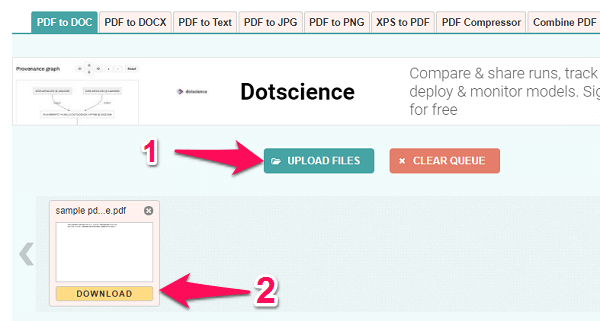
3. Nyissa meg a konvertált dokumentumfájlt Microsoft Word és kattintson Design a csúcson. Most válassza ki a Oldal színe az eszköztár jobb oldaláról. Most kiválaszthatja a háttér színét a színmezőből.
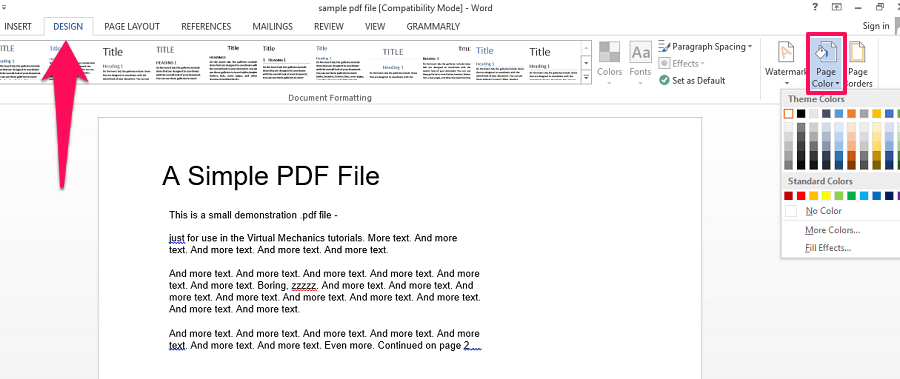
Jegyzet: Ez a módszer a Microsoft Word verzióban működik 2013 és a 2016. A Word számára 2007 és a 2010 választhat Page Layout felül, majd válassza ki Oldal színe a háttér megváltoztatásához.
4. Mentse el a fájlt a gomb megnyomásával Ctrl + S vagy a gombra kattintva lemez ikonra a bal felső sarokban.
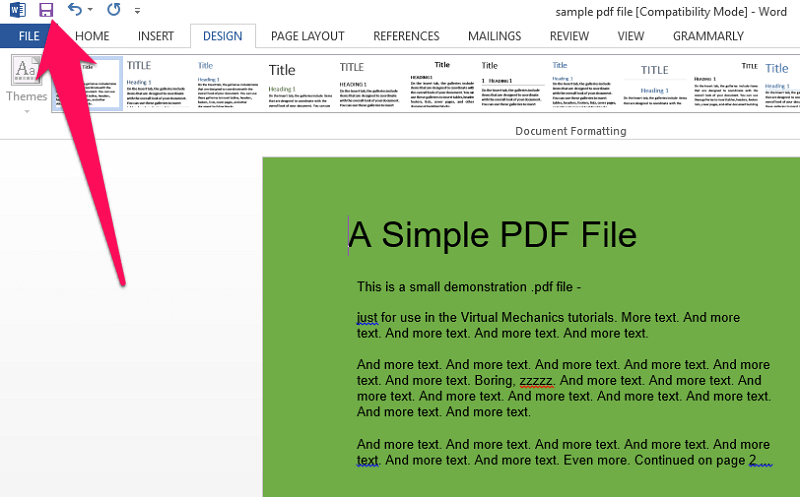
5. Ha a háttér megváltozott a doc fájlban, vissza kell állítania PDF formátumra. Ehhez látogassa meg Hipdf. Most töltse fel a fájlt, és konvertálja vissza PDF-be. A fájl konvertálása után letöltés azt.
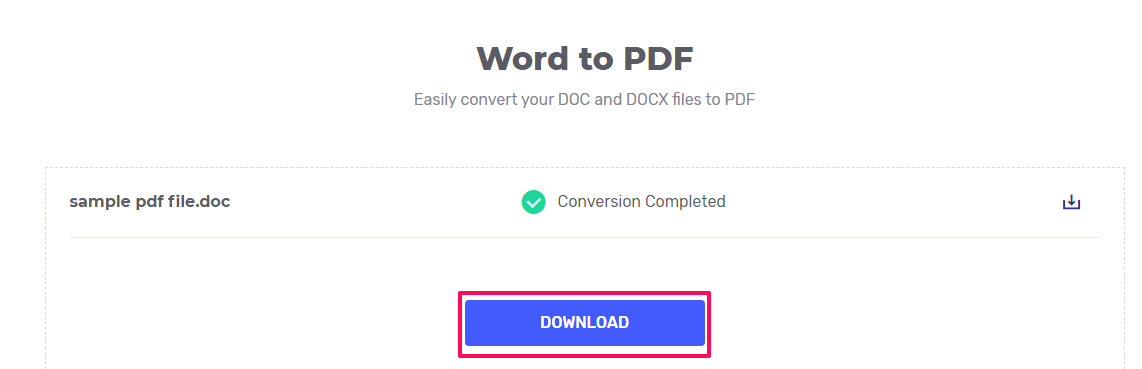
6. Nyissa meg a letöltött PDF fájlt, és látni fogja, hogy a háttérszín megváltozott.
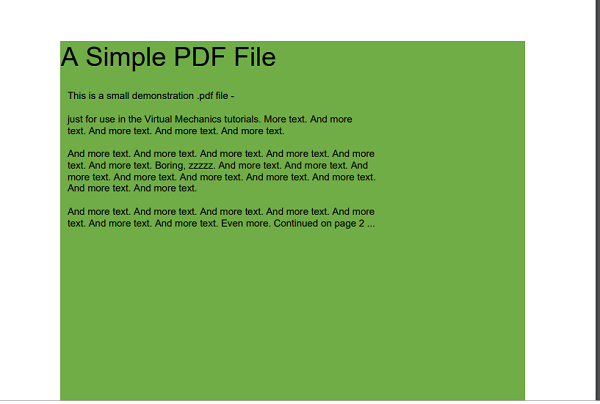
Tehát így módosíthatja a PDF hátterét Adobe Reader nélkül. Most tanuljuk meg, hogyan változtathatjuk meg a szöveg színét a PDF-ben.
Módosítsa a szöveg színét a PDF-ben
A háttérszínhez hasonlóan az Adobe Reader segítségével módosíthatja a PDF betűtípus/szöveg színét. Ezenkívül egy online eszközt is használhat a munka elvégzéséhez.
Adobe Reader használatával
1. Nyissa meg a PDF-fájlt az Adobe-ban, és lépjen a következőre: Szerkesztés > Beállítások… a tetején lévő eszköztárról.

2. Most a bal oldalon válassza ki a lehetőséget Megközelíthetőség. Ezt követően jelölje be a következőt: Cserélje ki a dokumentum színeit. Ezzel új lehetőségek nyílnak meg. Válaszd ki a Dokumentum szövege ezek közül a lehetőségek közül. Válassza ki kedvenc színét a színmezőből, majd végül kattintson a gombra OK gombot a módosítások mentéséhez.
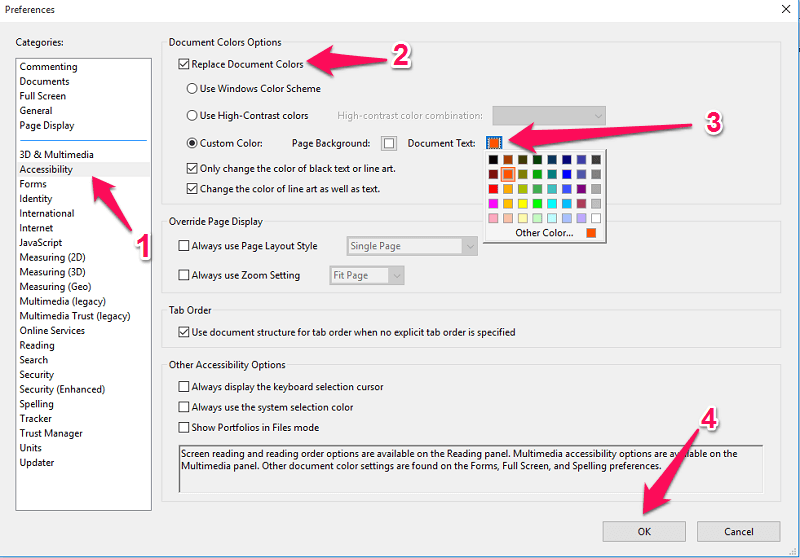
3. Ha ezt megteszi, látni fogja, hogy a PDF szöveg vagy betűtípus a kívánt színre módosult.

Jegyzet: Egyszerre csak egy oldal betűszínét módosíthatja.
Változtassa meg a szöveg színét az online eszközzel
Ez az eszköz jól működik mind a számítógépeken, mind a mobiltelefonok böngészőin. Így bármilyen eszközzel használhatja ezt az online eszközt. Használatával más színt állíthat be az ugyanazon az oldalon lévő szöveghez, ellentétben az Adobe Readerrel, ahol az oldalon lévő teljes szöveg ugyanazt a színt kapja.
1. A böngészőben lépjen a következőre: Sejda.com és kattintson PDF fájl feltöltése. Most keresse meg eszközén a fájlt, és válassza ki Nyisd ki ha egyszer megtalálja.
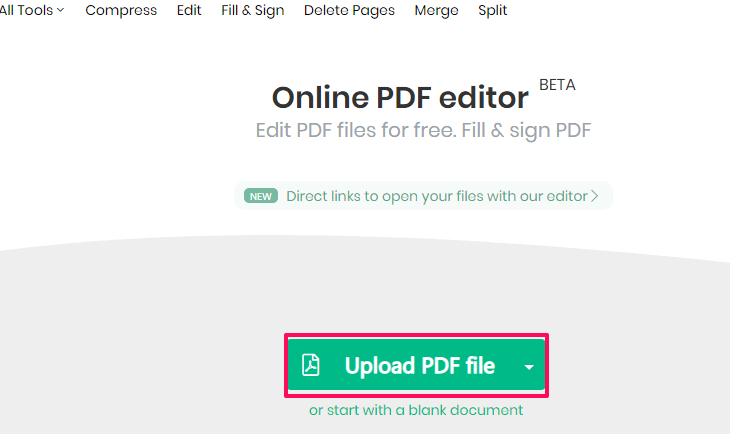
2. A fájl feltöltése megtörtént, és készen áll a szerkesztésre. Győződjön meg arról, hogy a szöveg opció van kiválasztva felül.

3. Most mozgassa az egeret soronként a PDF-re. Kattintson a bal gombbal bármelyik vonalra a színének megváltoztatásához. Ennek során egy gyorsmenü jelenik meg néhány opcióval. Kattintson színek majd válassza ki kedvenc színét a dobozból.
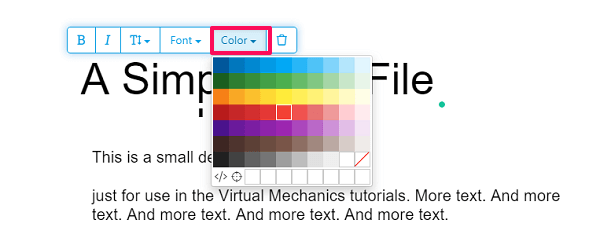
4. Látni fogja, hogy a vonal színe ennek megfelelően megváltozott.
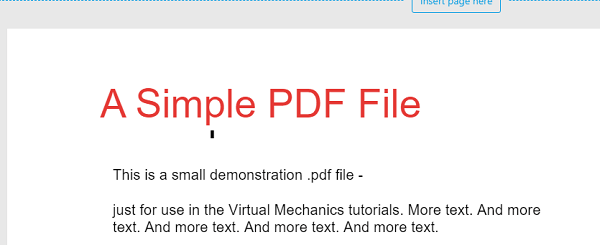
5. Az előző lépéseket megismételheti a teljes PDF szövegszínének megváltoztatásához. Ha végzett a szöveg színének megváltoztatásával, kattintson a gombra Módosítások elfogadása a fájl mentéséhez.
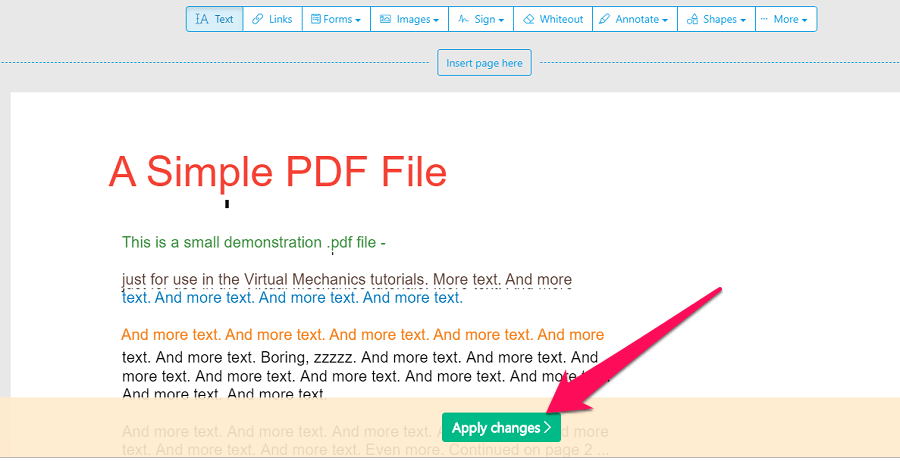
6. Ezután kattintson a gombra Letöltés gombra hogy letöltse a fájlt a számítógépére.
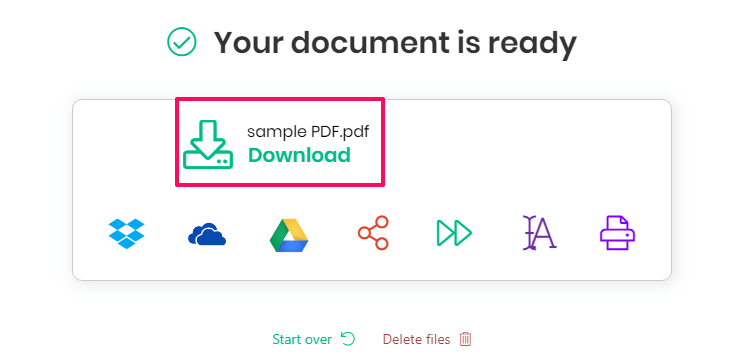
Ezzel sikeresen megváltoztatta a szöveg színét a PDF-fájlban.
Is Read: PDF fájlok tömörítése
Következtetés
Egy PDF-fájl rengeteg információt tartalmaz, de az egyszerű fehér háttér és a fekete szöveg miatt unalmas olvasni. De a cikk elolvasása után reméljük, hogy könnyedén módosíthatja a PDF-fájl szövegét és háttérszínét kedvenc színére. És ezt is ingyen.
Legfrissebb cikkek